
Anzeigen verschiedener Videoinhalte, die im Katalog der Klassenkameraden des Sozialnetzes dargestellt werden, ist für viele Service-Teilnehmer eine sehr attraktive Gelegenheit, nützliche Informationen oder einfache Unterhaltung während des Online-Aufenthalts zu erhalten. Gleichzeitig ist es nicht immer möglich, einen dauerhaften Hochgeschwindigkeitsanschluss seiner Geräte in das Internet sicherzustellen, und daher die Frage, wie Videos mit OK.RU im Speicher des Smartphone heruntergeladen werden sollen, um sie während des Fehlerns zu spielen Der Zugriff auf das globale Netzwerk ist relevant. Android- und iOS-Geräte finden die Lösung der angegebenen Aufgabe in dem untenstehenden Artikel.
Es ist erwähnenswert, dass jede offizielle Möglichkeit, ein Video aus Klassenkameraden hochzuladen, um Offline-Ersteller des sozialen Netzwerks anzuzeigen, nicht angeboten wird. In allen Fällen und unabhängig von der benutzer bevorzugten Software- und Hardware-Plattform müssen Sie auf die Verwendung von Tools, die von Drittentwicklern erstellt wurden, zurückgreifen.

Übrigens sind die Möglichkeiten des Herunterladens von Inhalten aus der Bibliothek OK.RU auf die Computerdiskette, die wir bereits in einem der Artikel angesehen wurden, und die Methoden zur Beschaffung von Videos können sowohl als auch für Eigentümer von mobilen Geräten verwendet werden, nur zusätzlich Sie müssen Dateien von einem PC auf ein Smartphone-Speicher übertragen, was auch in unseren Materialien erzählt wird.
Gehen Sie zu den Anweisungen zum Herunterladen von Videos von Klassenkameraden im Android-Gerät. Wiederholen, zum Zeitpunkt des Schreibens des Artikels waren nur zwei Methoden wirksam.
Methode 1: UC-Browser
Eine ziemlich einfache Möglichkeit, Video aus dem Verzeichnis OK.RU in den Android-Geräte-Speicher herunterzuladen, besteht darin, das Funktional des beliebten Webbrowsers von chinesischen Entwicklern zu verwenden - UC-Browser..

- Installieren Sie die Verwaltung des Browsers von Google Play Market.
- Öffnen Sie den UC-Browser. Nach dem ersten Start müssen Sie einen Auflösungs-Webbrowser ausstellen - Stellen Sie sicher, dass Sie die Möglichkeit bestätigen, auf das Datei-Repository des Telefons zuzugreifen, auf andere Anforderungen, um das Bestätigen oder negativ wie möglich zu beantworten.
- Jetzt können Sie zwei Möglichkeiten gehen:
- Gehen Sie zur Site Social Network. Übrigens platzierten die Entwickler des Browsers nachdenklich das Lesezeichen auf der Startseite ihrer Kinder - tippen Sie einfach auf das Symbol "ODNOKLASSNIKI". Anmelden Service, und dann in einer seiner Partitionen, suchen Sie in einem der Partitionen, um das Video zu speichern, um offline anzuzeigen.
- Wenn, durch den UC-Browser "Go" zum sozialen Netzwerk, nicht die beste Lösung scheint, dann einfach den Verweis auf das Video in die Adressleiste des Browsers in den oben beschriebenen Adresszeilen einfügen. Um dies zu tun, rufen Sie mit langfristiger Berührung im Adressbereich das Optionsmenü auf, klicken Sie dann auf "Einfügen und los."

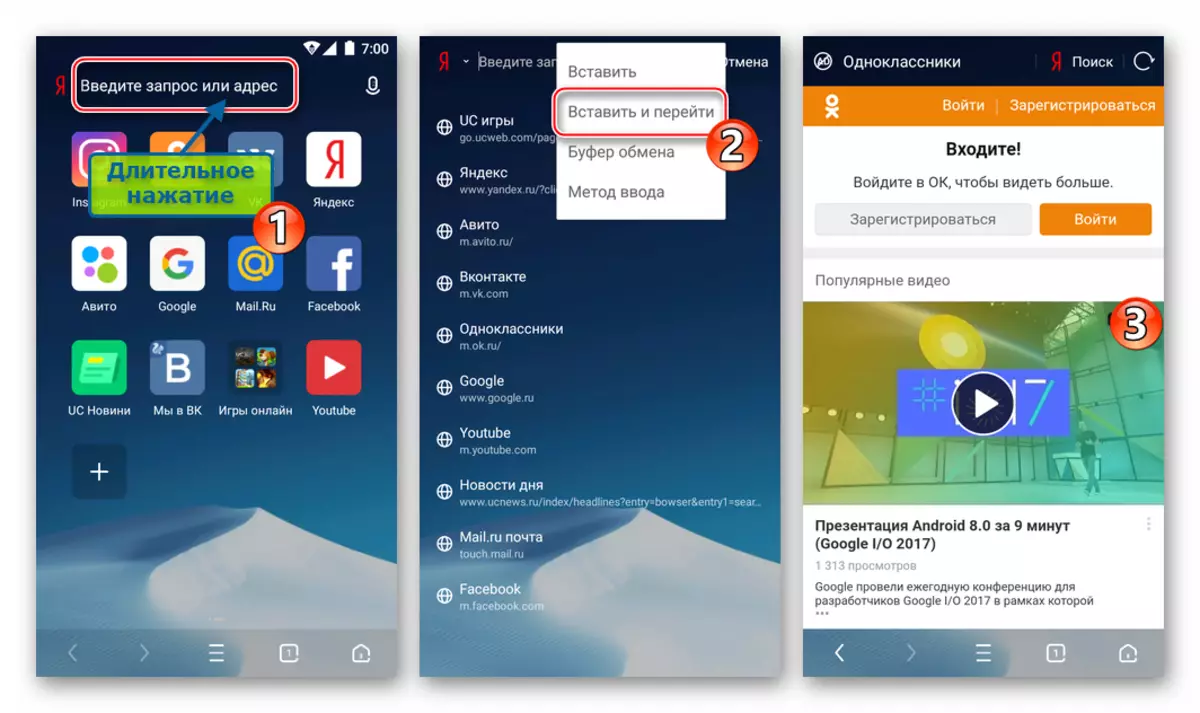
- Videowiedergabe ausführen.
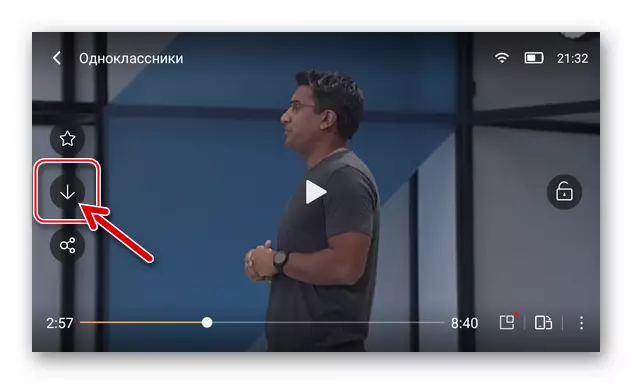
Unabhängig davon, ob Sie den Wiedergabegbereich auf dem gesamten Bildschirm entfalten oder nicht, wird die Taste in Form eines Pfeilrichtungen nachgewiesen. Klicken Sie auf diesen Artikel.
- Rufen Sie als nächstes das Menü der Browser-Partitionen an, indem Sie auf drei Dunkler unten auf dem Bildschirm tippen und auf "Downloads" gehen. Hier können Sie den Download-Prozess ansehen.
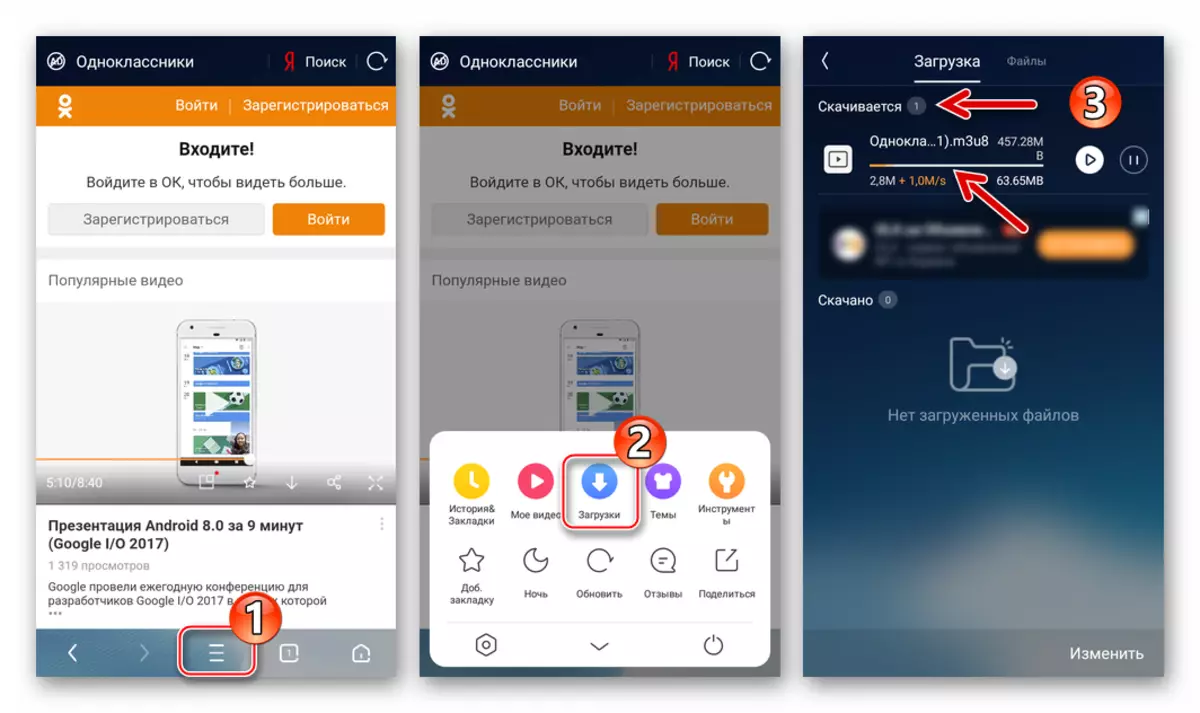
Nach Abschluss des Kopierens einer Datei in einem Smartphone-Speicher erscheint eine entsprechende Benachrichtigung für kurze Zeit.
- Der oben beschriebene Prozess, Videodateien von Klassenkameraden zu erhalten, zeichnet sich durch einen Benachteiligungs-UC-Browser aus, der heruntergeladene Namensdateien zuordnet, nicht vollständig, um das Video systematisieren und in der Zukunft nach der rechten Rolle zu suchen. Dies wird umbenannt, indem Sie die manuell empfangenen Umbenennung umbenannt, die direkt auf dem Bildschirm "Downloads" machbar ist. Klicken Sie auf den Namen der heruntergeladenen Datei und wählen Sie "Umbenennen" im öffnenden Menü aus.
- Alle von Klassenkameraden heruntergeladenen Videoinhalte können entlang des Pfads von UCDownloads / Video im internen Speicher des Smartphones oder auf einem entfernbaren Laufwerk ermittelt werden, falls in der Vorrichtung installiert, jedoch aufgrund der Merkmale des Formats der empfangenen Walzen , sehen Sie sich am besten mit der zum Herunterladen verwendete Hilfe an,

Das ist durch den eingebauten Browser des Spielers.
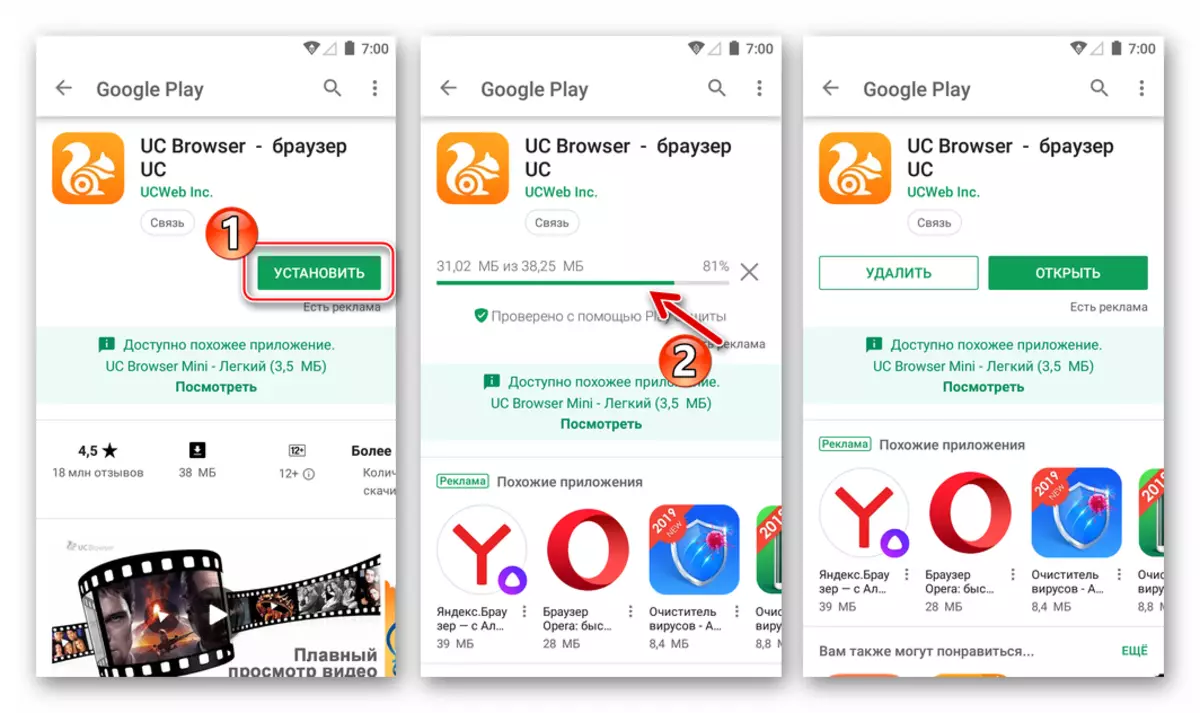

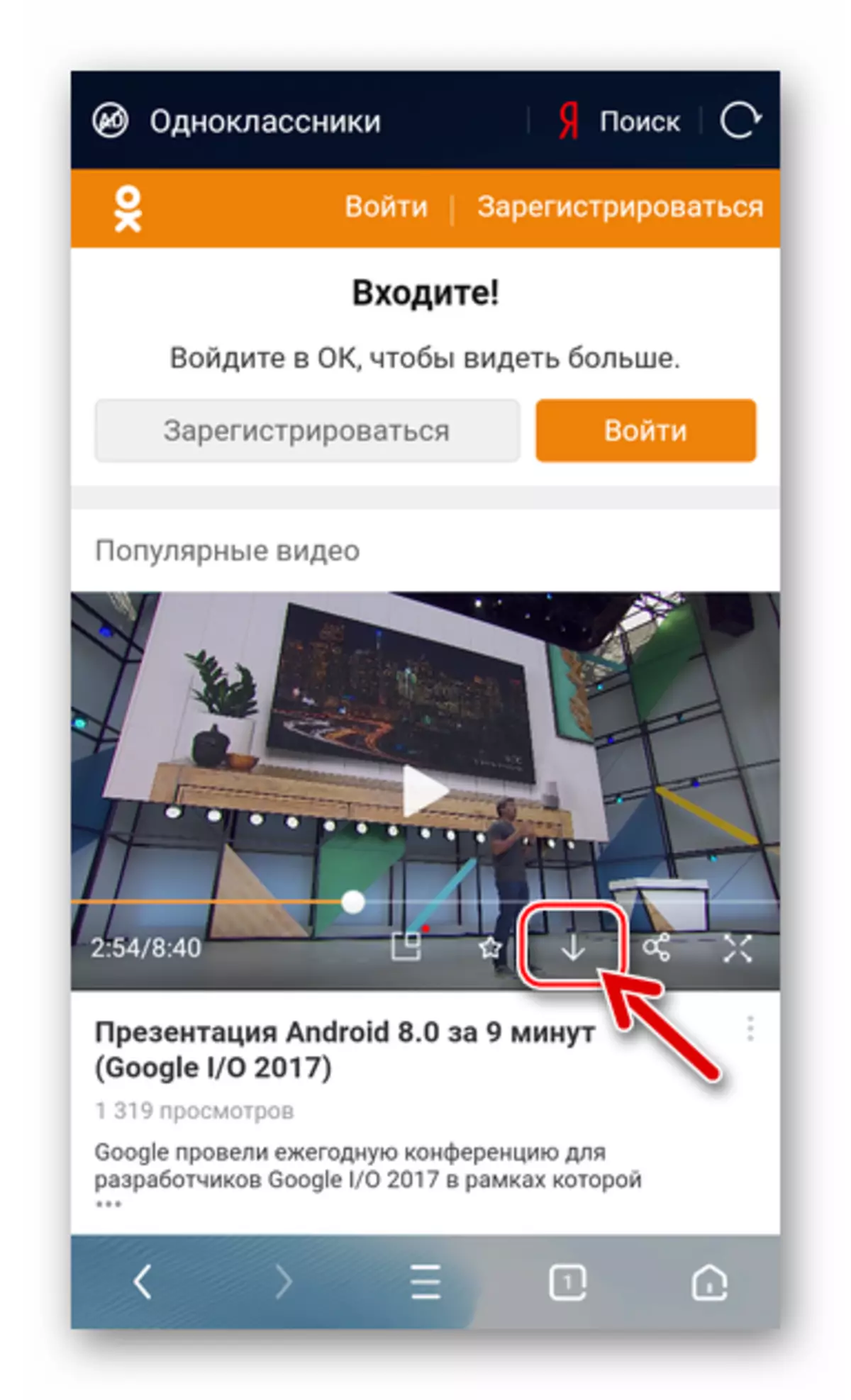


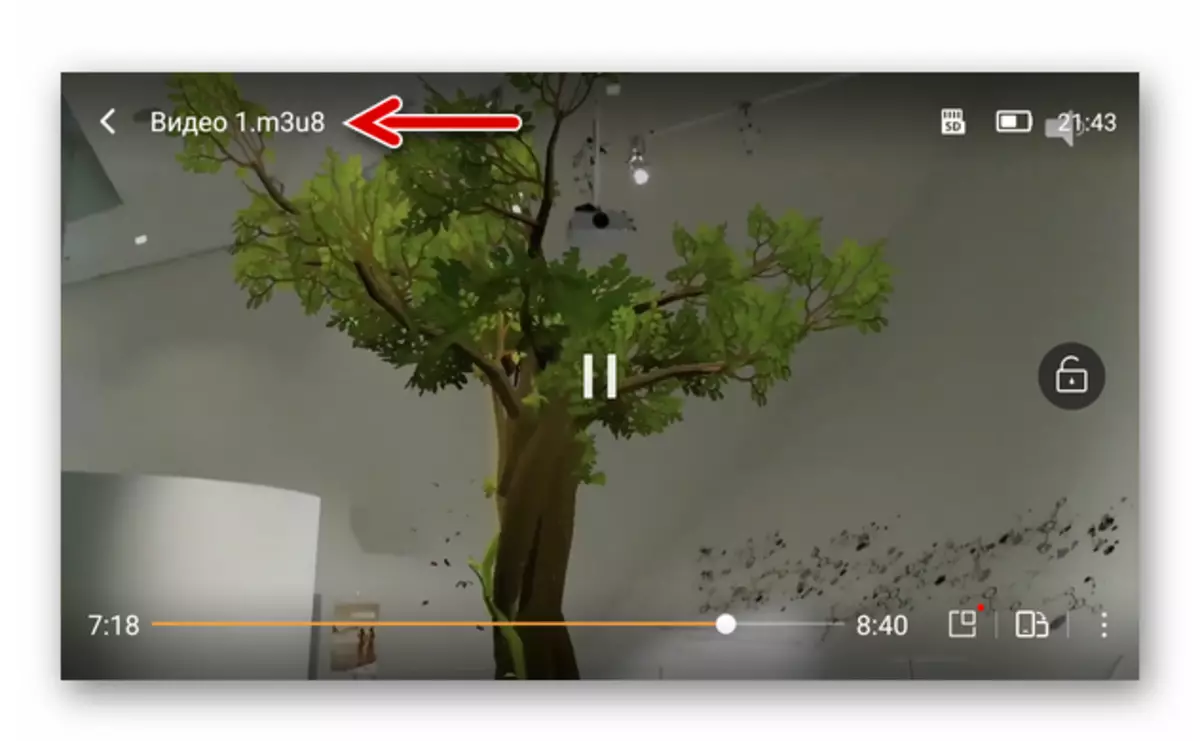
Methode 2: service getvideo.at
Zweite wirksame Methode zum Herunterladen von Videos auf einem Android-Smartphone aus dem Katalog odnoklassniki.ru. Es erfordert keine Installation von Anwendungen, das Herunterladen wird über einen speziellen Webservice durchgeführt, auf den Zugriff von jedem Webbrowser erhältlich ist. Internet-Ressourcen, mit denen Sie Inhalte aus verschiedenen Quellen herunterladen können, gibt es viele, aber es sei darauf hingewiesen, dass die Effektivität bei der Durchführung von Versuchen, das Video aus dem in Betracht gezogenen sozialen Netzwerken zu kopieren, das nur die Site demonstriert hat Getvideo.at..

- Kopieren Sie den Link auf das Video in Klassenkameraden in der Zwischenablage Android. Gehen Sie in einem beliebigen Browser auf dem Telefon auf dem https://getvideo.at/ru/.
- Fügen Sie auf der Webseite des Download-Diensts den Link ein "Einfügen des Links ein" ist eine lange Drücke hinein, rufen Sie das Menü auf, tippen Sie auf "Einfügen".
- Klicken Sie anschließend auf die Schaltfläche "Suchen" neben dem Feld Adresseinfügungsfeld. Erwarten Sie das Erscheinungsbild der Vorschau des Zielvivoses und der Liste der Qualitätsparameter, die durch die aus der Last resultierende Datei gekennzeichnet sind.
- Berühren Sie den Artikel, der der Videoqualität entspricht, die von Ihrer Sicht akzeptabel ist, um offline anzuzeigen. Weiter (abhängig von den Android-Browser-Einstellungen) startet entweder das Herunterladen automatisch, oder ein Fenster wird angezeigt, in dem Sie den Speichernspfad und den Namen der resultierenden Datei angeben können.
- Nach Abschluss des Downloads finden Sie die Videodateien in "Downloads" (standardmäßig ist dies das Verzeichnis "Download" in der Wurzel des internen oder externen Speicherplatzes des Geräts).
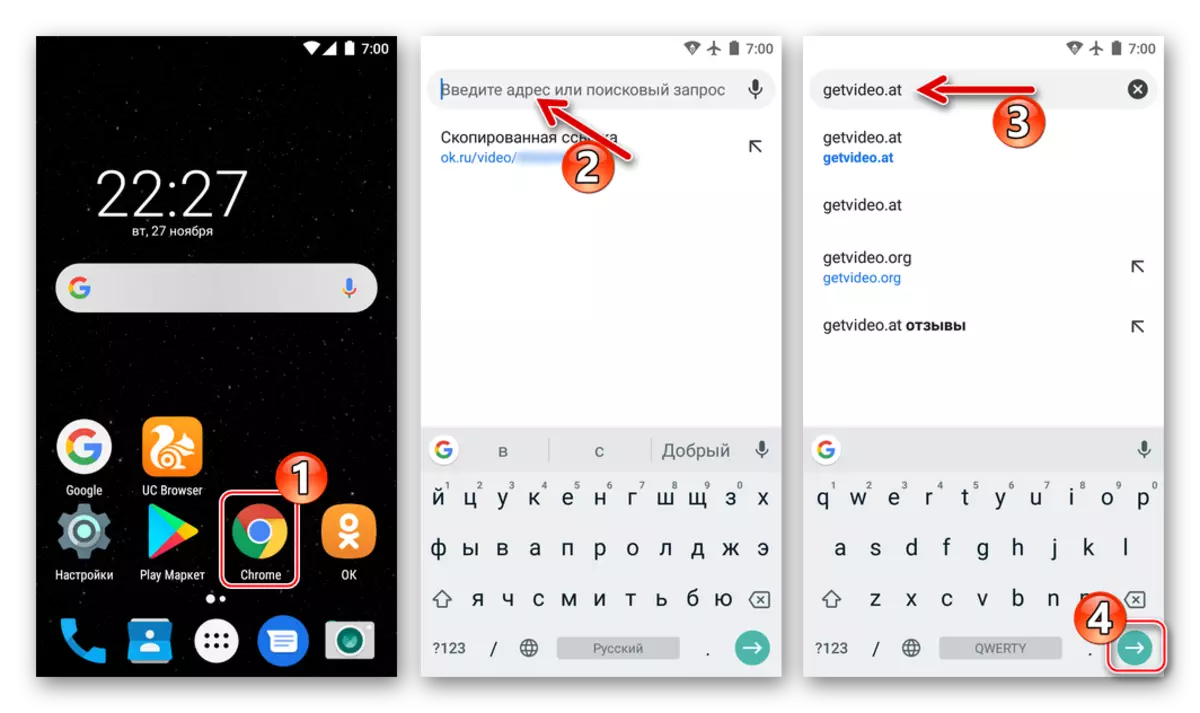
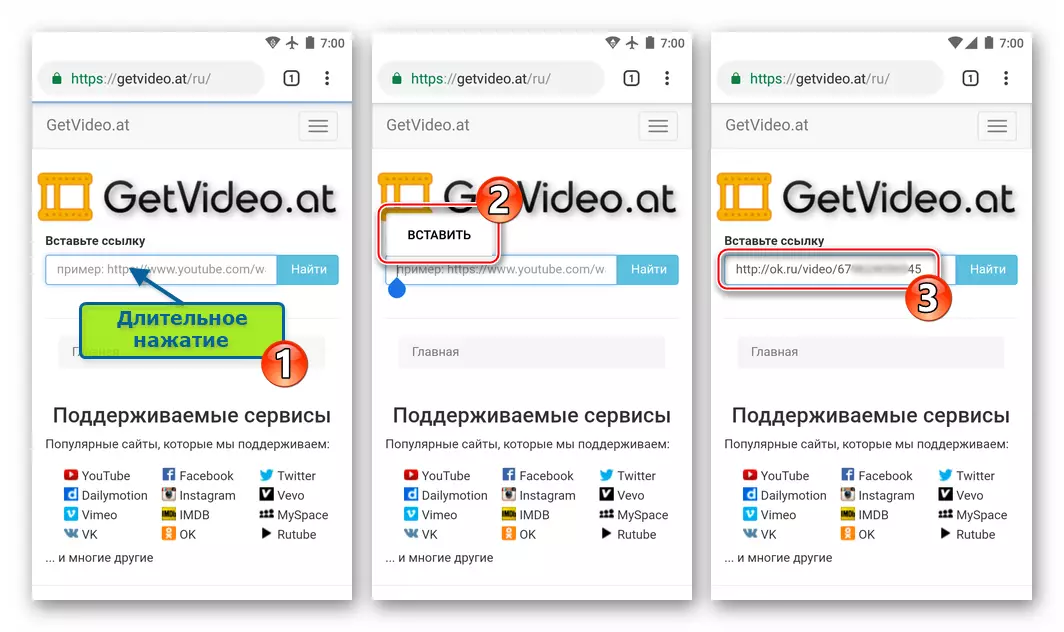

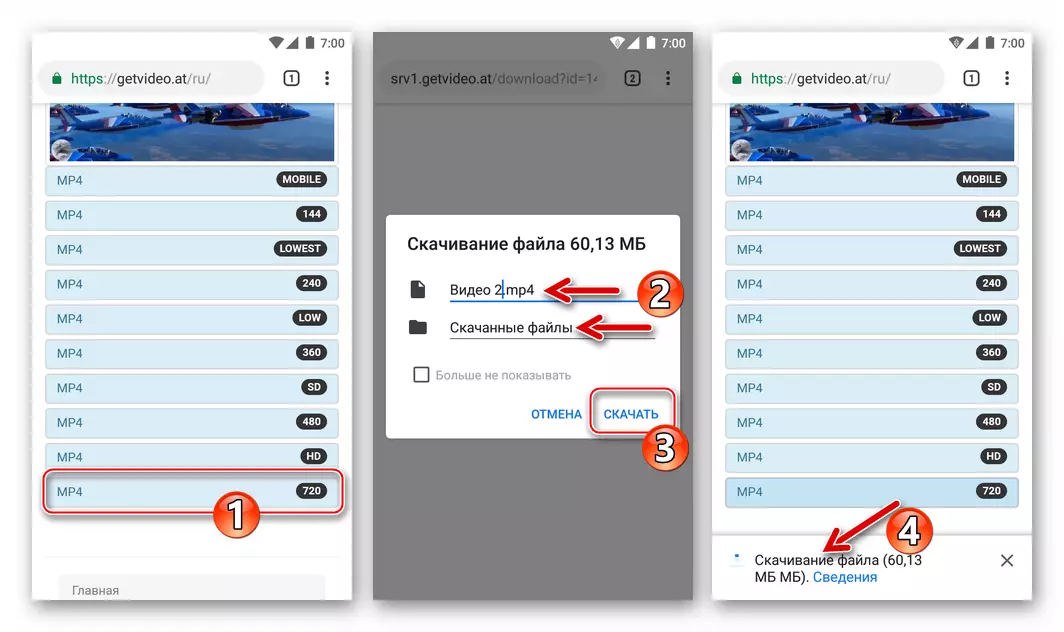

iPhone.
Apple-Gerätebesitzer bezüglich der Möglichkeit des Herunterladens von Videos aus dem Internet verfügen über keine Vorteile gegenüber Benutzer von anderen Hardware- und Softwareplattformen. Unabhängigkeit, wie das Zugriff auf das unter Berücksichtigung des gesellschaftlichen Netzwerks über einen Browser über einen Browser ist oder Grader für das iPhone anwenden, um ein Video aus der Ressourcenbibliothek in die Erinnerung an das Smartphone herunterzuladen und seine Offline in der Zukunft zu sehen, müssen Sie auf die Verwendung von Ressourcen von Drittanbietern.
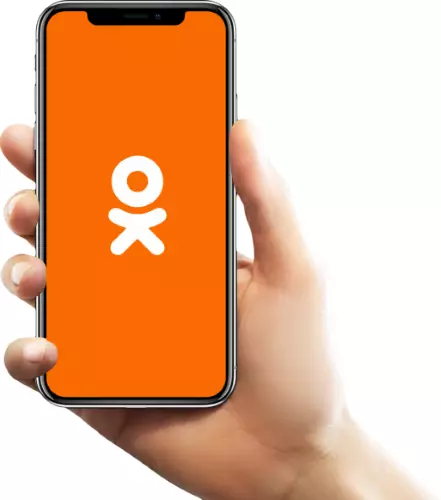
Kopieren von Links zu Videos von Klassenkameraden in iOS-Umgebung
Vor dem Wechseln zur Berücksichtigung der Methoden zum Herunterladen von Videos mit odnoklassniki.ru. Im iPhone-Speicher müssen Sie erfahren, wie Sie auf ihre Quelldateien verweisen. Kopieren Sie den Link zu Video aus dem sozialen Netzwerk ist von jedem Webbrowser für iOS im Smartphone und von den Anwendungsklassenkameraden möglich.
Vom Browser aus:
- Führen Sie den Browser aus, gehen Sie zur Website Ok.ru. . Melden Sie sich beim sozialen Netzwerk an, wenn er nicht früher gemacht wurde.
- Als Nächstes, in einem beliebigen Abschnitt des sozialen Netzwerks, finden Sie das Video, das Sie an ein iPhone herunterladen möchten, gehen Sie zu Ansicht, ohne den Spielerbereich auf dem gesamten Bildschirm zu drehen. Berühren Sie die drei Punkte rechts neben dem Namen der Rolle und in dem Öffnen, das öffnet, wählen Sie "den Link kopieren".
- Der Link ist bereits in der Zwischenablage "iOS" platziert, und die empfangene Adresse wird in einem speziellen Fenster angezeigt - tippen Sie auf "Schließen".
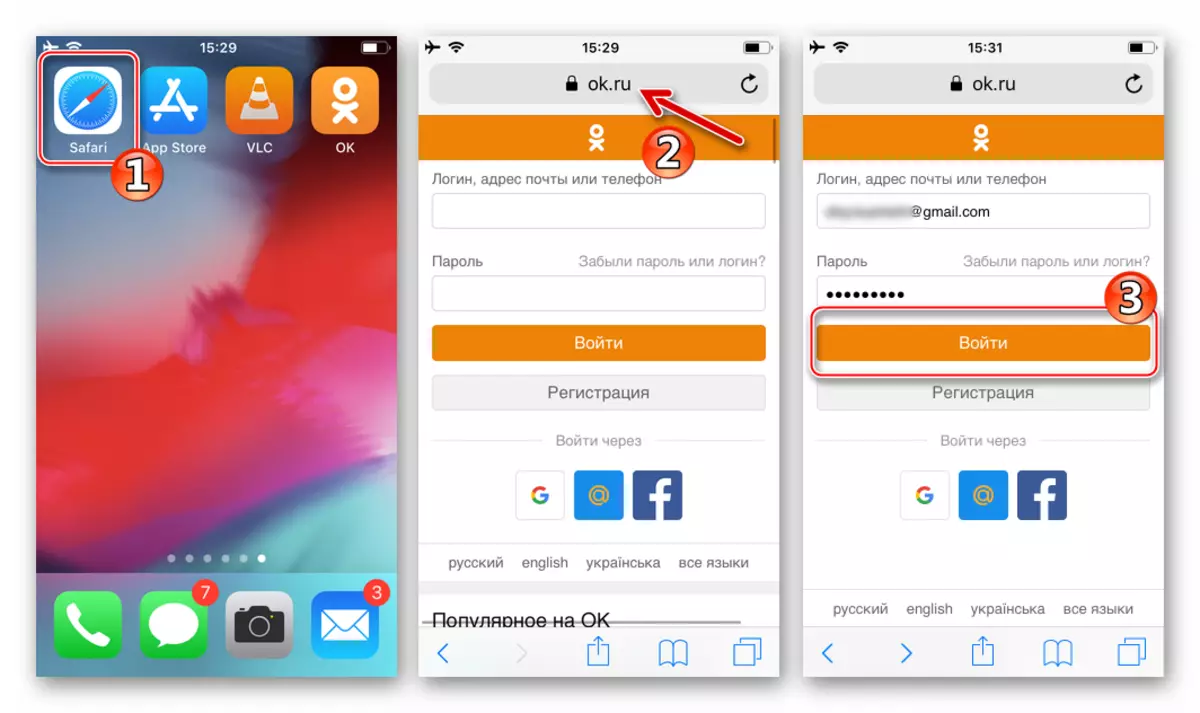
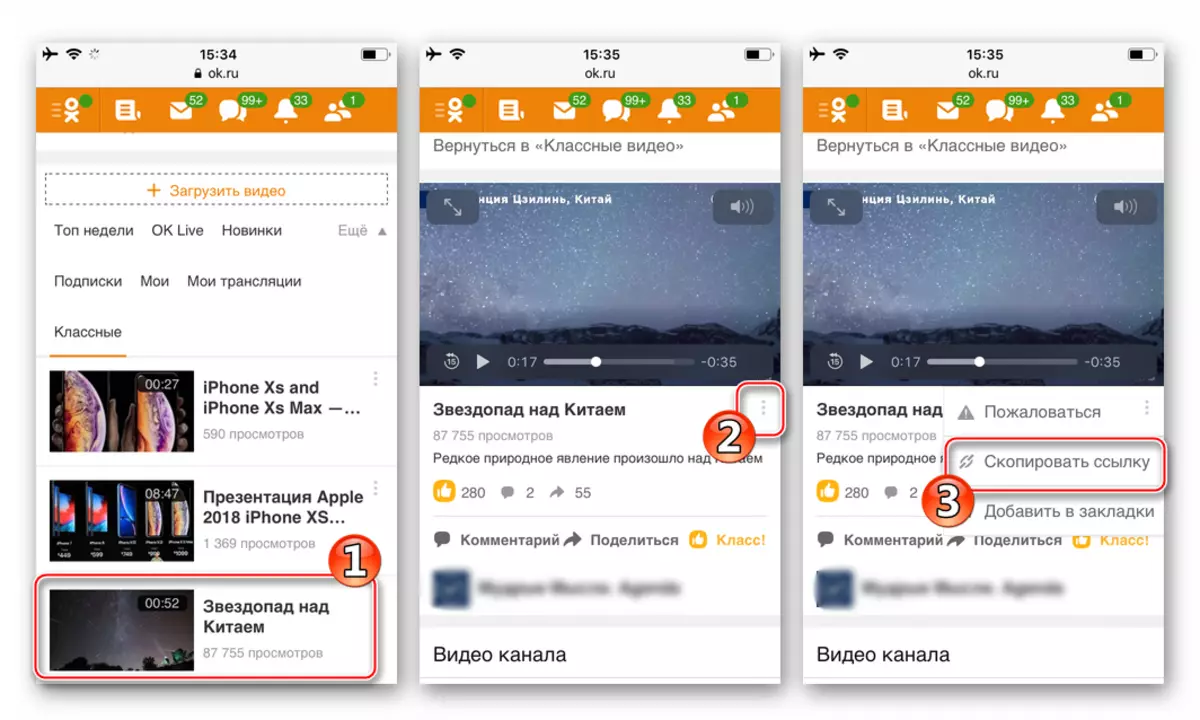

Vom iOS-Client des sozialen Netzwerks:
- Öffnen Sie die OK-Anwendung, gehen Sie in den Abschnitt, der den Ziel-Videoinhalt enthält, und führen Sie die Wiedergabe aus.
- Erweitern Sie den Player-Bereich auf den gesamten Bildschirm und tippen Sie anschließend auf das Bild von drei Punkten oben nach rechts, um das Optionsmenü aufzurufen. Berühren Sie "Link kopieren".

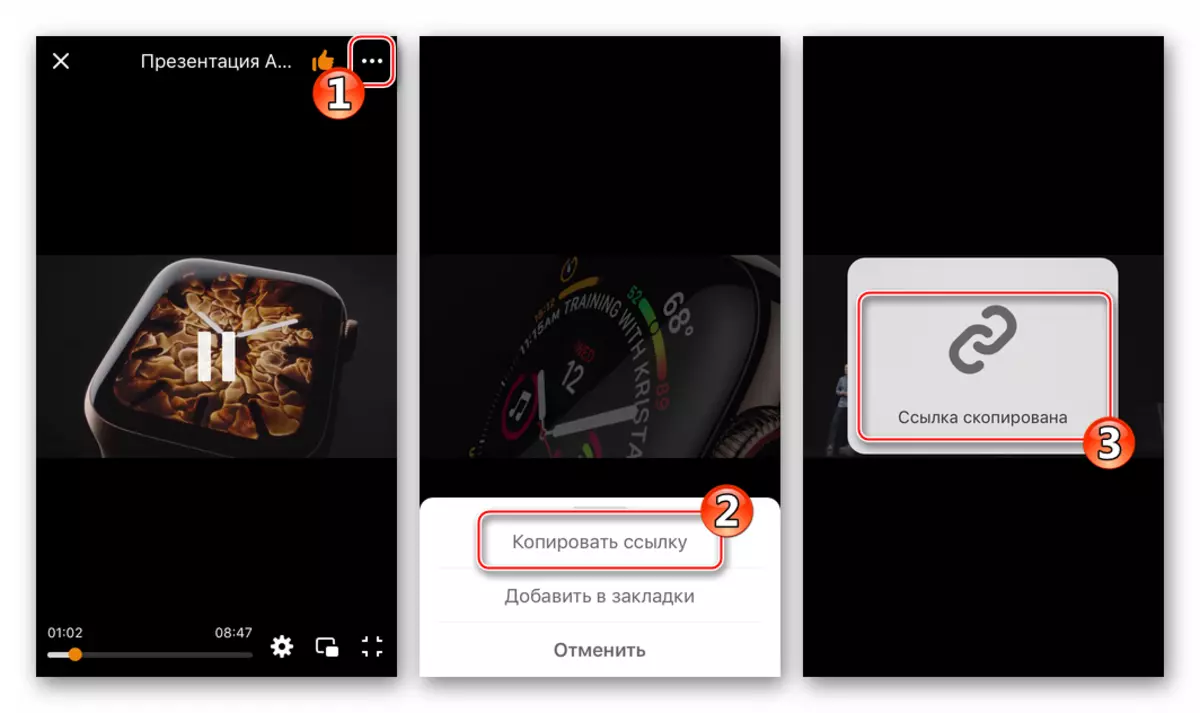
Nachdem der Link zu dem in Klassenkameraden geposteten Videos erhalten wird, können Sie die Datei herunterladen, indem Sie auf einer der folgenden Anweisungen handeln.
Methode 1: Anwendungen Downloads aus dem App Store
Das erste, was im Falle eines Wunsches zum Herunterladen eines Videos von Klassenkameraden in den Speicher iPhone verwendet werden kann, ist das Suchen, Erhalten und weitere Verwendung von Werkzeugen aus dem Apple-Store, das mit der entsprechenden Funktion ausgestattet ist. In der Tat sind solche Programme im App Store-Verzeichnis dargestellt, und die Suche nach den Speicheranfragen wie "Herunterladen von Videos von Klassenkameraden", können Sie viele Vorschläge finden.
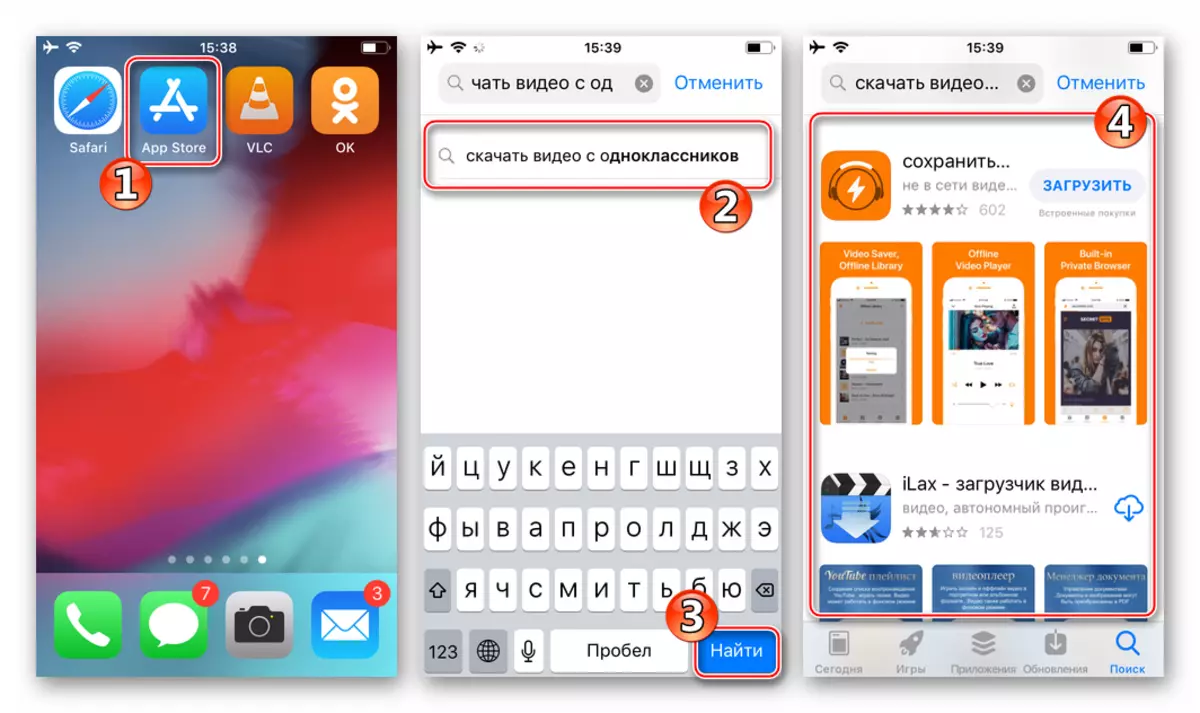
Es sei darauf hingewiesen, dass viele freie "Videowiederschläger" trotz der Zusicherungen von Entwicklern nicht immer wirksam sind, oft mit Werbung und anderen Nachteilen, jedoch, wenn Sie jedoch schnell ein paar Rollen aus den Klassenkameraden der sozialen Netzwerke herunterladen müssen, ihre Verwendung ist berechtigt. Es bleibt, ein effektives Werkzeug zu finden.

Alle "Loaders" arbeiten ungefähr gleich, ein Prinzip. Überlegen Sie, welche Maßnahmen es müssen, ein Video von Klassenkameraden in das iPhone im Beispiel der Anwendung aus dem Entwickler incpt.mobis hochzuladen - Video Saver Pro + Cloud-Laufwerk.
Laden Sie Video Saver Pro + Cloud-Laufwerk von Apple App Store herunter
- Laden Sie die Video-Seinen vom AppStor herunter und installieren Sie ihn.
- Kopieren Sie den Link auf das in der Bibliothek vorhandene Video Ok.ru. Eine der oben genannten Methoden.
- Öffnen Sie den Video-Saver Pro + und tippen Sie auf das Symbol mit dem Bild der direkten URL-Globus auf dem Bildschirm von Anwendung - Dies führt zu einem Start-up-Tool im Browser.
- Anrufen auf dem Feld Adresszeilen-Feld, rufen Sie das Menü auf, bestehend aus einem einzigen Punkt - "Einfügen" und tippen Sie auf ihn, um den Link mit dem Video einzufügen. Tippen Sie auf der virtuellen Tastatur anschließend auf "GO".
- Führen Sie die Videowiedergabe aus - das Bild wird automatisch auf den gesamten Bildschirm entfaltet und das Action-Menü erscheint. Geben Sie anschließend den Namen der Rolle an, unter der er im iPhone-Speicher gespeichert ist, und klicken Sie dann auf "Download".
- Der nächste Bildschirm zeigt den Dateimanager, in dem Sie den Pfad angeben möchten, um den Inhalt zu speichern. Hier können Sie alles standardmäßig überlassen, dh, lädt die Rolle in den Ordner "Meine Dateien" oder erstellen Sie ein neues Verzeichnis, das das Symbol mit einem Plus in der oberen rechten Ecke des Bildschirms aufklebt. Durch die Wahl, in der das heruntergeladene Video gespeichert wird, tippen Sie auf der rechten Seite des Bildschirms auf das Häkchen, das den Startvorgang initiiert.
- Schließen Sie den Videoplayer, schließen Sie den Videoplayer auf dem BROWSser-Bildschirm, drücken Sie das Dreieck in der Nähe der Adressleiste. Diese Aktionen verschieben Sie in die Downloadliste.
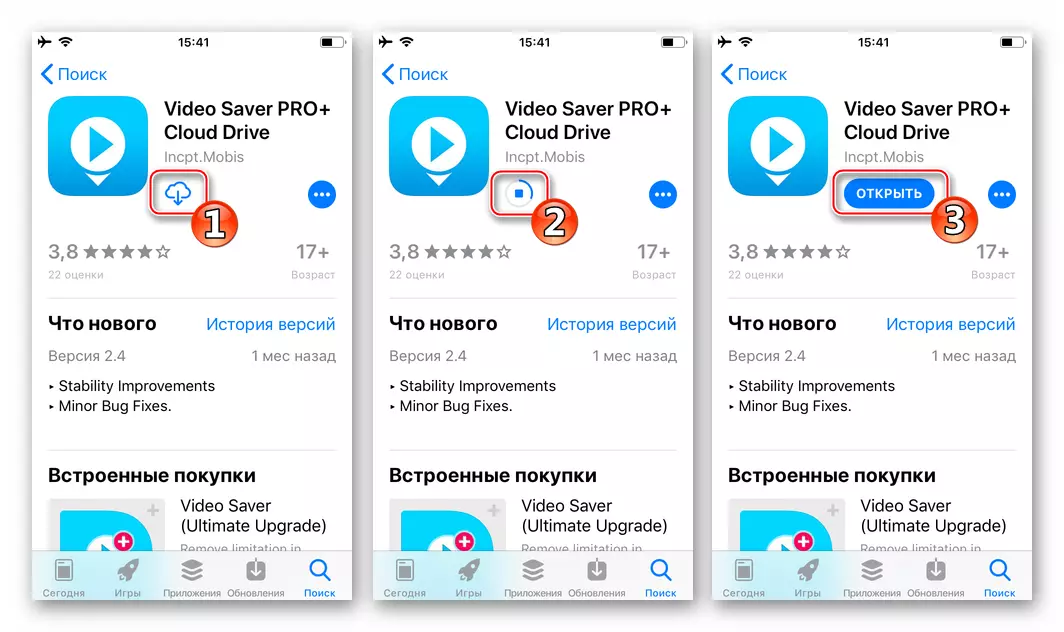
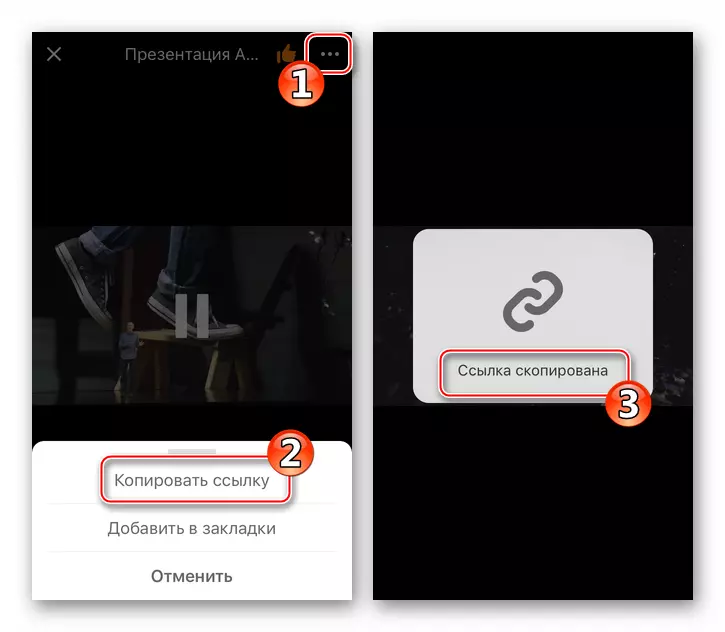
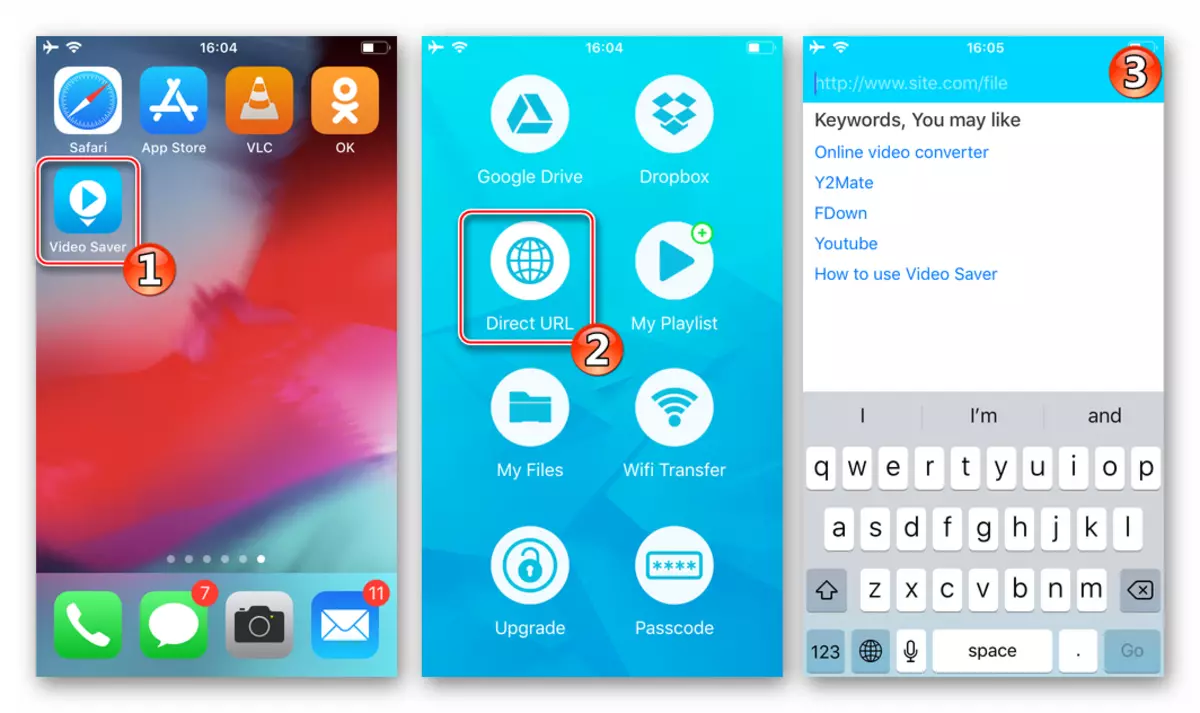
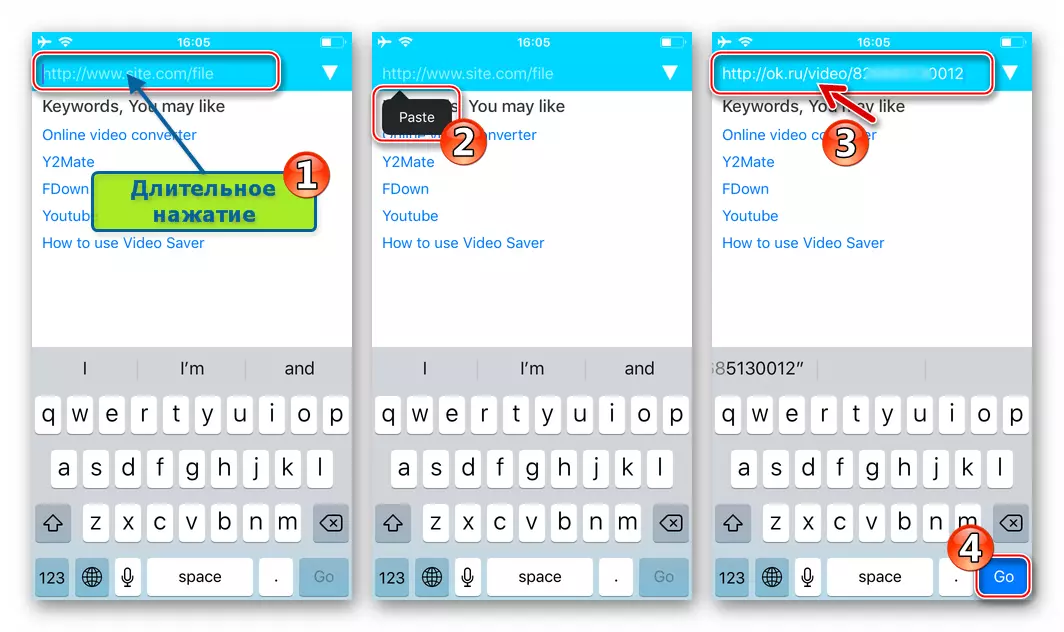
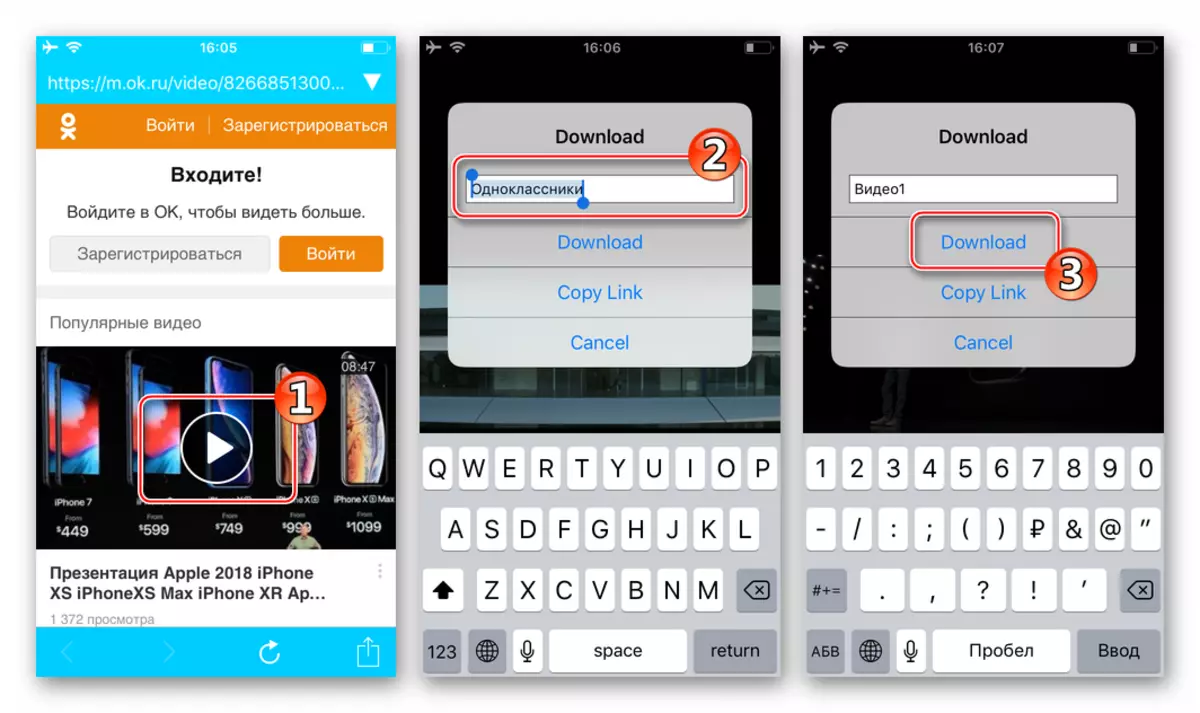


Um auf das von Klassenkameraden heruntergeladene Videos auf das Video aufzunehmen, führen Sie Video Saver Pro + aus, gehen Sie zum Abschnitt "My Files" und öffnen Sie den Ordner, der als Speicherort der Rollen angegeben ist. Sofort können Sie die Wiedergabe ausführen, indem Sie die Namen eines der empfangenen Dateien berühren.
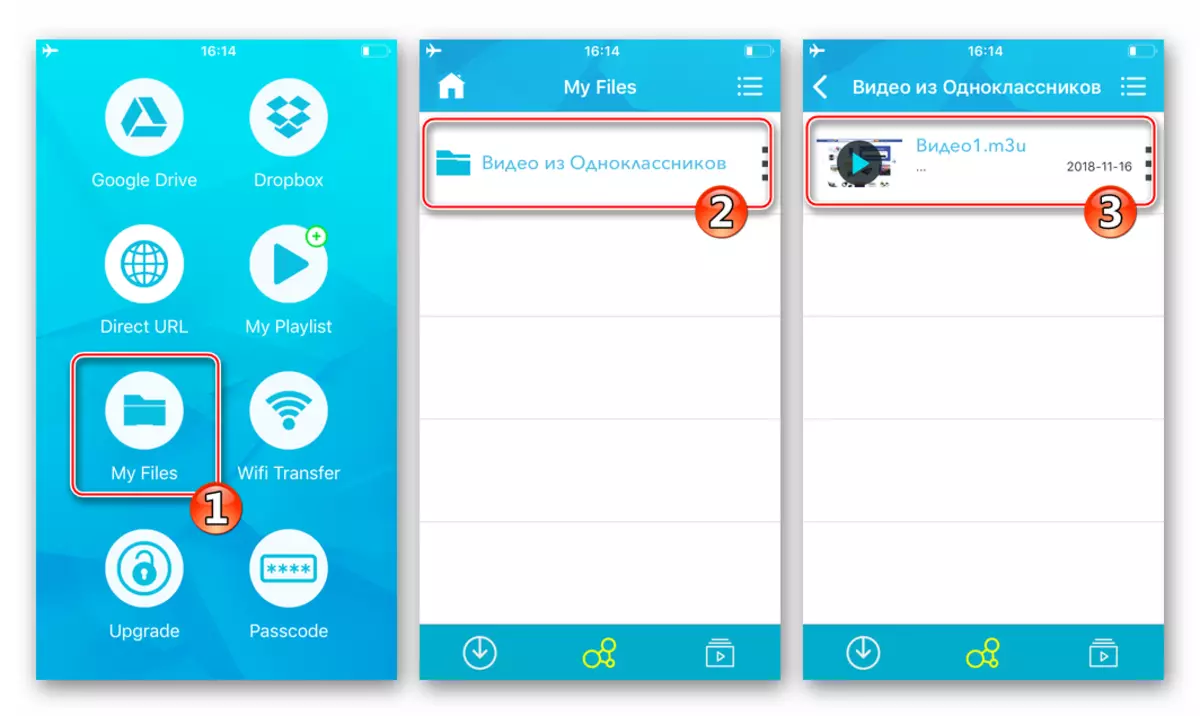
Methode 2: Dateimanager + Webdienst
Die folgende Methode, die Sie anwenden, die Sie die im Titel-Titel stimmgesetzte Task lösen können, impliziert die Verwendung eines Dateimanager-Tandems für iOS- und spezialisierte Internetdienste, die zum Herunterladen von Videos aus dem globalen Netzwerk bestimmt sind.
Eine der oben genannten Kombinationen des "Dirigenten" für iOS ( Dokumente von Readle. ) Und wir haben bereits die Webressource im Material über universelle Informationen über die Quelle der Videomethoden zum Herunterladen von Dateien im iPhone-Speicher in Betracht gezogen. Um Rollen aus Klassenkameraden zu erhalten, können Sie Folgendes anwenden, was seine Wirksamkeit, Anweisungen zeigte:
Lesen Sie mehr: IOS-Anwendungen von AppStore und Dienste von Drittanbietern zum Herunterladen von Video im iPhone / iPad
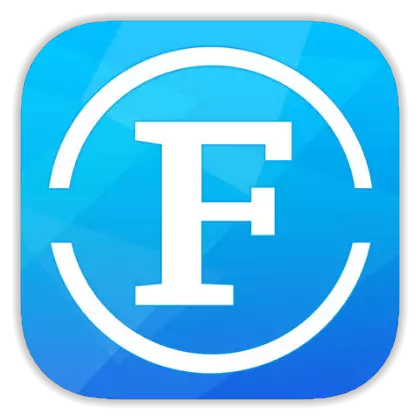
Der Prozess der Erzielung einer Videodatei aus dem Verzeichnis "ODNOKLASSNIKI" wird unten mit dem Dateimanager demonstriert. FileMaster-Privatsphäreschutz Erstellt vom Entwickler Shenzhen YouMi Information Technology Co. Ltd und Webressource Getvideo.at..
Laden Sie den FileMaster-Privacy-Schutz aus dem Apple App Store herunter
- Installieren Sie den FileMaster-Dateimanager von Apple App Store-App.
- Kopieren Sie den Link auf das Video, das sich in Klassenkameraden befindet, und der in Erinnerung an das iPhone heruntergeladen werden muss. Öffnen Sie Nächstes den Datei-Assistenten und gehen Sie zum Abschnitt "Browser" und berühren Sie die Symbole mit dem Bild des Globus im Menü unten in der Hauptbildschirmanwendung.
- In der Adressleiste geben Sie den Webbrowser ein, geben Sie GETVideo.at ein und tippen Sie auf die virtuelle Tastatur auf "GO".
- Auf der Webseite, die eröffnet, lautet "Einfügen des Links" Inschrift - führen Sie diese Anzeige aus, indem Sie auf das Feld unter IT klicken und das Element "Einfügen" in dem erscheinenden Menü auswählen. Nächstes Klicken Sie auf "Finden" und warten Sie ein bisschen.
- Infolge der Ausführung der vorherigen Schritte auf der Seite werden die Rollervorschau angezeigt, und unter der Liste der Berechtigungen können in einem von denen ein Video gespeichert werden. Finden in der angegebenen Liste ist es akzeptabel, in der Zukunft und langes Band in diesem Artikel das Optionsmenü aufzurufen.
- Wählen Sie im Menü "Download" aus, und geben Sie dann den Namen des gespeicherten PALA an, tippen Sie auf "Bestätigen". Es ist wichtig, nicht zu vergessen, die Erweiterung nach dem Namen anzugeben ( .mp4. ) Andernfalls kann der Dateimanager in der Zukunft nicht feststellen, dass die heruntergeladene Datei das Video ist.
- Als Nächstes öffnet sich der Download-Manager, wo Sie den Download-Prozess überwachen können.
- Anschließend wird der heruntergeladene Download auf dem Hauptbildschirm der FileMaster-Anwendung erkannt. Führen Sie einfach den Dateimanager aus oder gehen Sie zum Abschnitt "Home", wenn die Anwendung geöffnet ist.
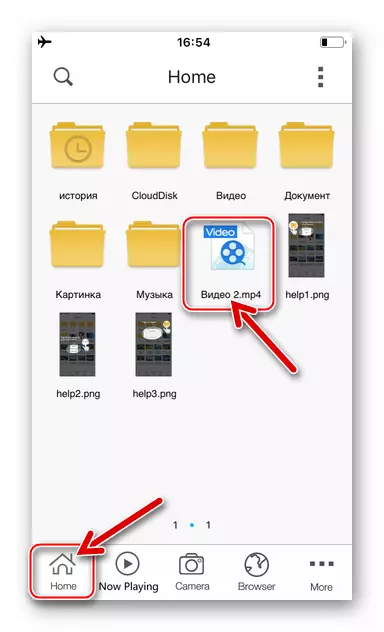
Mit Video können Sie verschiedene Aktionen erstellen, indem Sie das Menü Optionen aufrufen, um das Dateisymbol zu drücken. Um beispielsweise im iOS-Player von Drittanbieter-Entwicklern abzuspielen, wählen Sie das Menü "Verwenden", und tippen Sie anschließend auf "Kopieren in" Plotter ".
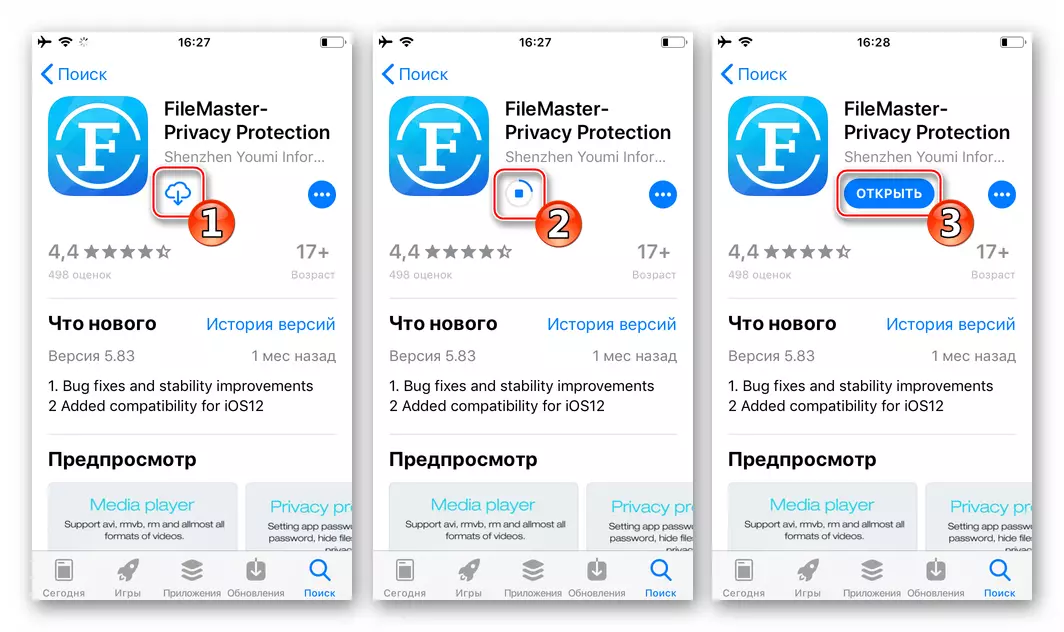
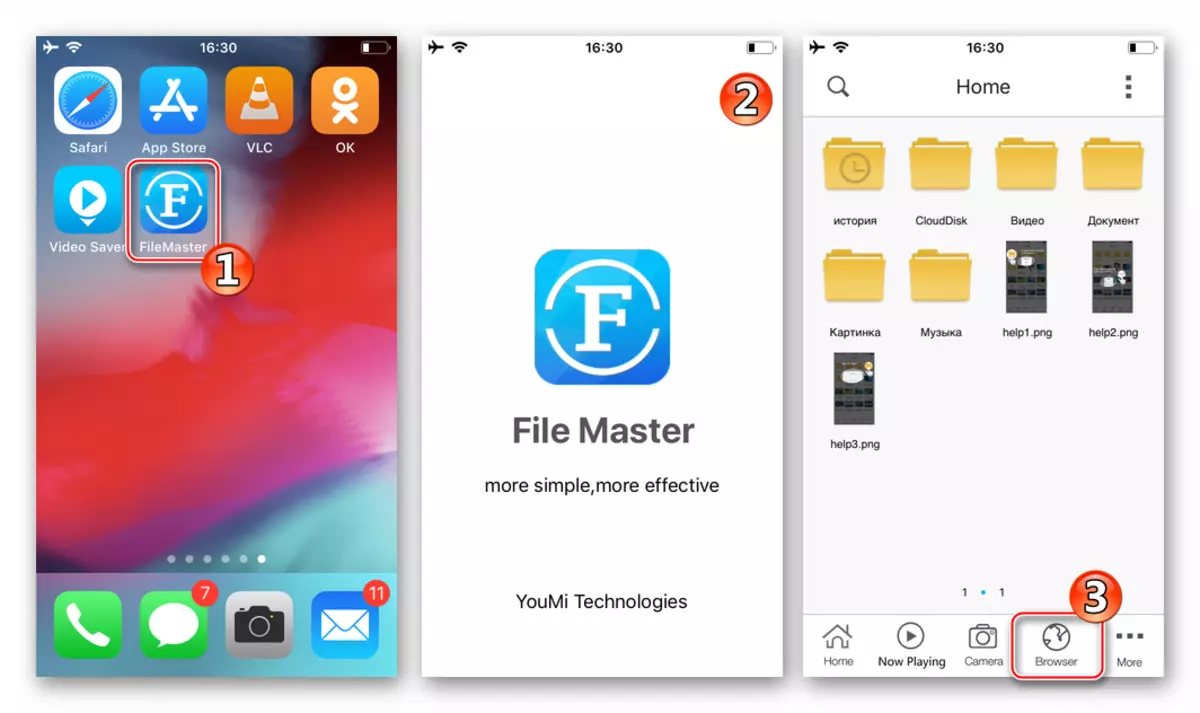



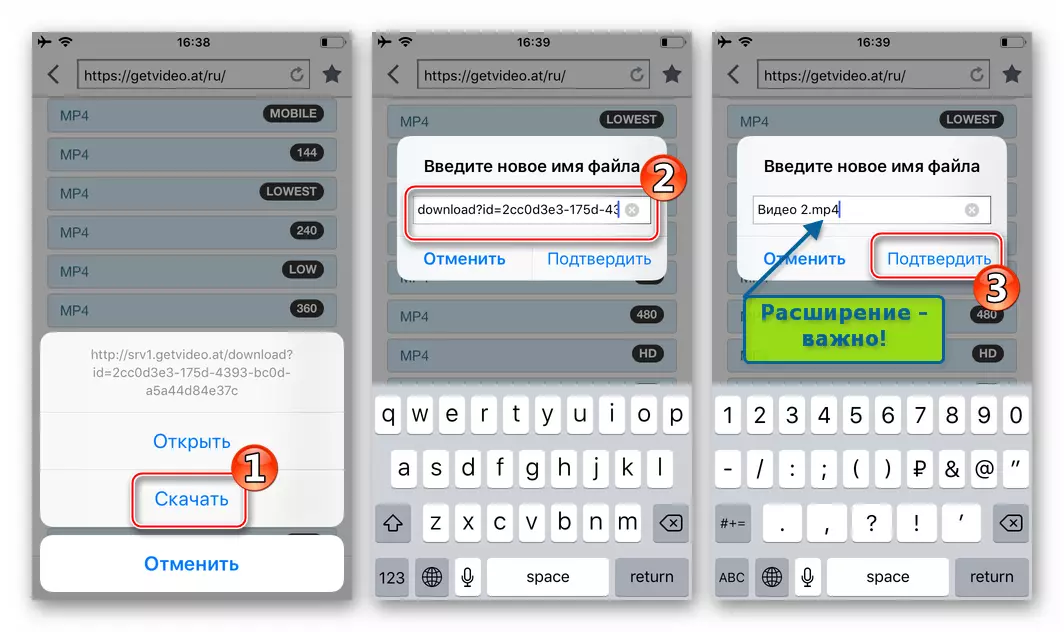
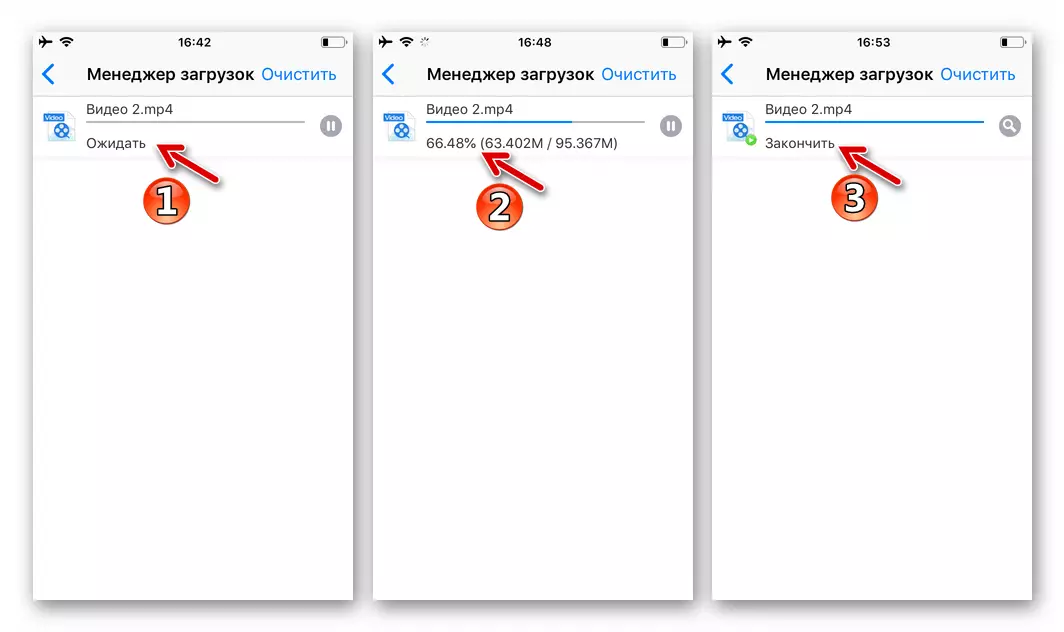

Wie Sie sehen, können Sie Videos aus einem Klassenkameraden mit sozialen Netzwerken in Erinnerung an Smartphones herunterladen, die unter der Verwaltung von Android oder iOS tätig sind, eine ziemlich leicht umgebaute Aufgabe nur, wenn Sie die bewährte Software beherrschen und den Anweisungen für ihre Verwendung folgen. Wir hoffen, dass die vorgeschlagenen Empfehlungen Ihnen helfen werden, ein "Lager" von Videoinhalten, um während der Mangel an Gelegenheit zu sehen, um eine Verbindung zum Internet herzustellen.
